無線網路連線的筆記本設定方法詳解
- WBOYWBOYWBOYWBOYWBOYWBOYWBOYWBOYWBOYWBOYWBOYWBOYWB轉載
- 2024-01-15 11:42:231169瀏覽
如今無線網路使用廣泛,許多筆記本中也都附有無線功能,可以方便我們連接無線網路進行上網,然而有時候在一些安全性要求比較高的網路環境下,就得設定無線網路連接,那麼筆記本要怎麼設定無線網路連線呢?下面,小編就為大家準備了筆記本設定無線網路連線的方法了。
如今我們要用到電腦的地方是非常的多的,一般為了方便,大家都會選擇便於攜帶的筆記型電腦,我們在使用筆記型電腦的時候,也只有連接上網路才能夠做更加的多的事情。不過,該怎麼去設定無線網路連線呢?下面,小編就來跟大家介紹筆記本設定無線網路連線的方法了。
筆記型電腦怎麼設定無線網路連線
在電腦桌面左下角「開始」的「設定」裡面,找到「網路連線」。

網路連接圖-1
進入“網路連接”,可以在該資料夾中看到“無線網路連線」。
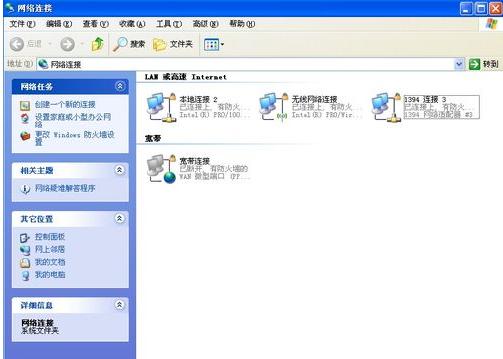
網路連線圖-2
在「無線網路連線」上右鍵選擇「屬性」。
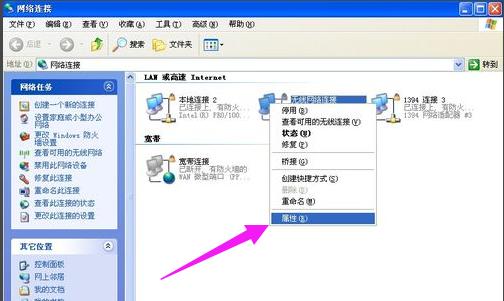
無線網路圖-3
進入“屬性”,在“常規”中選擇“Internet協定” 。

筆記本圖表-4
進入“Internet協定”,填入IP位址等資訊即可,如果是自動獲取,則選擇“自動獲取IP位址”。點選「確定」就可以了。
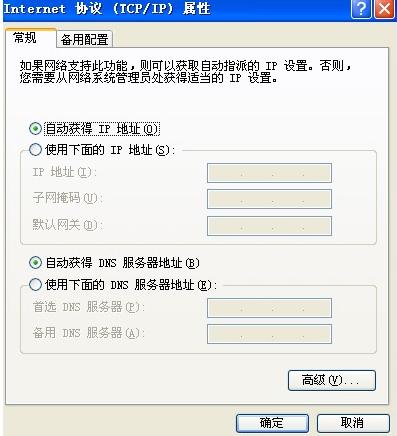
網路連線圖-5
點擊“無線網路設定”,可以選擇自動連線的無線網路的先後順序。
只要選取自己需要連線的就可以了,將其他無用的無線網路連線刪除
#然後點選「檢視無線網路」。
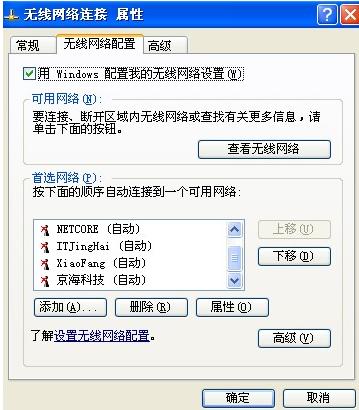
網路圖-6
可以看到電腦能夠搜尋到的所有無線網路訊號,選取想要連接的無線網絡,
點擊「連接」即可,如果設定了無線網路的密碼,輸入密碼才能進入。
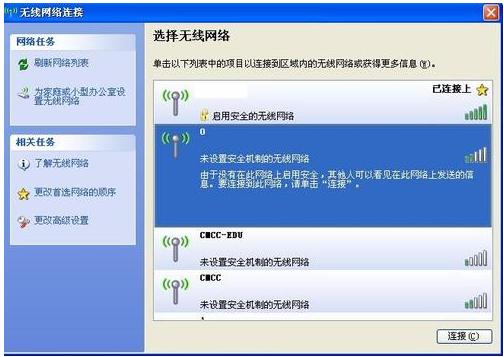
無線網路圖-7
這樣,筆電就連接無線網路了,設定完成。
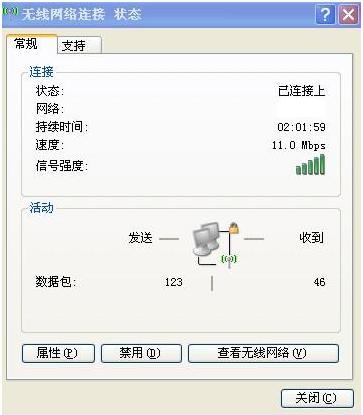
網路連線圖-8
以上就是筆電設定無線網路連線的方法了。
以上是無線網路連線的筆記本設定方法詳解的詳細內容。更多資訊請關注PHP中文網其他相關文章!
陳述:
本文轉載於:nndssk.com。如有侵權,請聯絡admin@php.cn刪除

